Path Copy Copy の設定翻訳
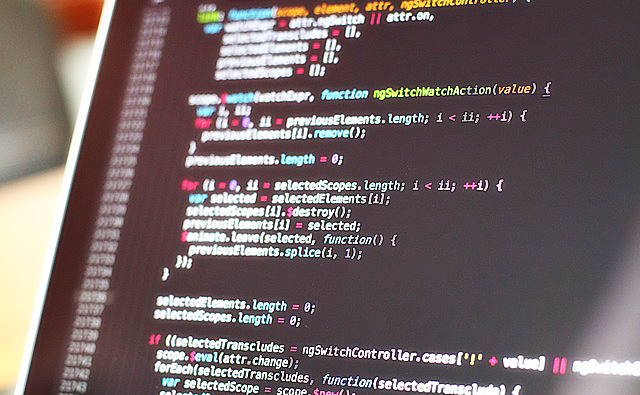
■ Commands タブ
Here, you can choose which commands are shown in the main Explorer contextual menu well as Path Copy Copy's own submenu. You can also add. remove or reorder commands.
Copy Long Name
Copy Long Path
Copy Long Parent Folder Path
Copy Short UNC Path
Copy Long UNC Path
Copy Short UNC Parent Folder Path
Copy Long UNC Parent Folder Path
Copy Internet Path
Copy Unix Path
Copy Cygwin Path
Copy Smba Path
Copy WSL Path
Copy MSYS/MSYS2 Path
■コマンドタブ
ここでは、エクスプローラーのメインコンテキストメニューと、パスコピーコピーの独自のサブメニューに表示するコマンドを選択できます。追加することもできます。コマンドを削除または並べ替えます。
長い名前をコピー
長いパスをコピー
長い親フォルダパスをコピー
短いUNCパスをコピー
長いUNCパスをコピー
短いUNC親フォルダーパスをコピー
長いUNC親フォルダーパスをコピー
インターネットパスをコピー
Unixパスをコピー
Cygwinパスをコピー
Smbaパスをコピー
WSLパスをコピー
MSYS / MSYS2パスをコピー
■ Options タブ
Add quotes around copied paths
..only if paths contain spaces
Add < and > around copied paths (to create e-mail links)
Encode whitespace using percent-encoding (eg. %20)
..and all invalid URI characters (eg. %xx)
Append a separator to directory paths
Use hidden shares when copying UNC path
Use fully-qualified domain names when copying UNC paths
Always show submenu
Show icon next to submenu
Show previews instead of command descriptions in submenu
..and in main menu
Drop redundant words like "Copy" or "Long/Short" in the submenu
Copy multiple paths on the same line
Copy paths of shortcut(.link) files themselves
When user holds down Ctrl key when opening contextual menu. use this command:
Check for upadates automatically
■オプションタブ
コピーしたパスを引用符で囲みます
..パスにスペースが含まれる場合のみ
コピーしたパスの前後に<と>を追加します(電子メールリンクを作成するため)
パーセントエンコーディングを使用して空白をエンコードします(例:%20)
..すべての無効なURI文字(例:%xx)
ディレクトリパスにセパレータを追加する
UNCパスをコピーするときに非表示の共有を使用する
UNCパスをコピーするときに完全修飾ドメイン名を使用する
常にサブメニューを表示
サブメニューの横にアイコンを表示
サブメニューにコマンドの説明ではなくプレビューを表示する
..そしてメインメニュー
「コピー」や「ロング/ショート」などの冗長な単語をサブメニューにドロップします
同じ行に複数のパスをコピーする
ショートカット(.link)ファイル自体のパスをコピーする
ユーザーがCtrlキーを押しながらコンテキストメニューを開いたとき。次のコマンドを使用します。
upadatesを自動的に確認する